En esta ocasión os voy a hablar de cómo empezar a usar nuestro microcontrolador ESP32. A todos rasgos este microcontrolador es superior a la mayoría de los Arduino, pero también consume más energía. Esto hay que tenerlo en cuenta porque dependiendo de nuestro proyecto, puede que sea matar moscas a cañonazos.
Aparte de eso, entiendo que has venido aquí para aprender cómo empezar con este microcontrolador, así que en este post te enseñaré cómo instalar la tarjeta en nuestro Arduino IDE, y quemar nuestro primer Sketch. Si ya has añadido tarjetas externas antes como STM32 o ESP8266, te diré que el proceso es el mismo, por lo que no es complicado.
información básica
Antes de empezar a usar nuestro microcontrolador, nos tendremos que familiarizar con él para aprender a usarlo mejor. Por ello, empezaremos viendo primero el pinout de la placa ESP32.
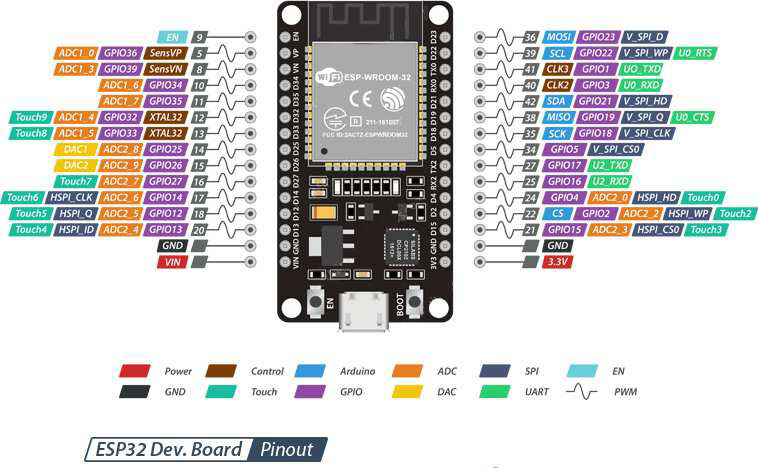
Como ves, disponemos de un montón de puertos para nuestros sensores y demás. También es importante que tengamos el datasheet de este microcontrolador, porque en él vemos datos muy interesantes e importantes. Este datasheet lo podemos descargar desde la página espressif, pero os dejaré un PDF del modelo que tengo yo por si os sirviera o los enlaces de su web dejaran de estar disponibles:
https://www.espressif.com/en/support/documents/technical-documents
Una vez que nos hayamos familiarizado con nuestro microcontrolador, podremos comenzar con la parte divertida: configurarlo y empezar a subir sketches a él.
Añadir repositorio de la tarjeta ESP32 en Arduino IDE
Lo primero que tenemos que hacer es instalar la tarjeta en nuestro Arduino IDE. El problema es que esta tarjeta no existe en los repositorios oficiales, por lo que tendremos que instalar uno externo. Para ello seguiremos estos pasos:
Abriremos el Arduino IDE e iremos al menú Archivo -> Preferencias.

Ahí veremos que en la pestaña Ajustes hay un cuadro de texto por la parte de abajo que pone Gestor de URLs Adicionales de Tarjetas. Pulsaremos el botón que hay a la derecha.
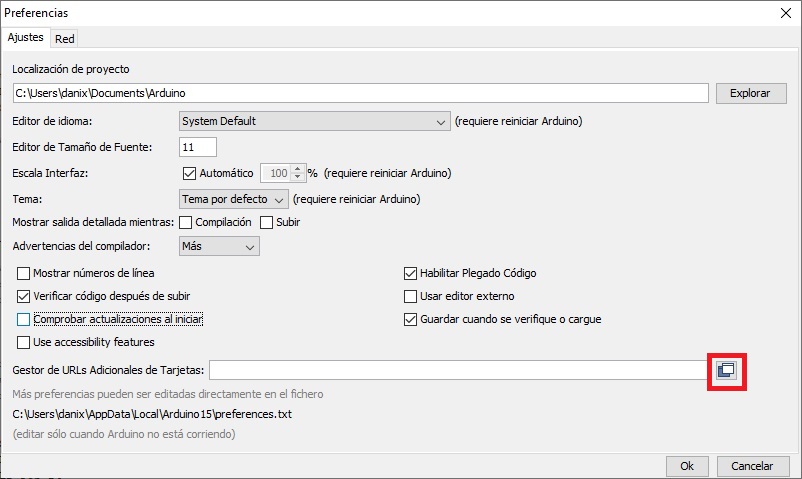
Esto nos abrirá otra ventana con un listado de tarjetas, el cual estará vacío si no añadimos ninguna antes.
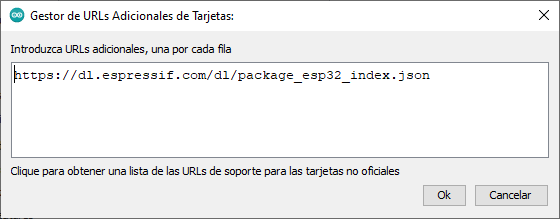
En esta ventana pegamos la siguiente URL y damos a Ok
https://dl.espressif.com/dl/package_esp32_index.json
Aceptamos la ventana de preferencias también y ya tendremos el repositorio de la tarjeta ESP32 instalado en nuestro Arduino IDE.
Instalación de las tarjetas
Ahora que tenemos el repositorio instalado, sólo tendremos que instalar la tarjeta en el programa. Para ello iremos al menú Herramientas -> Placa -> Gestor de tarjetas.
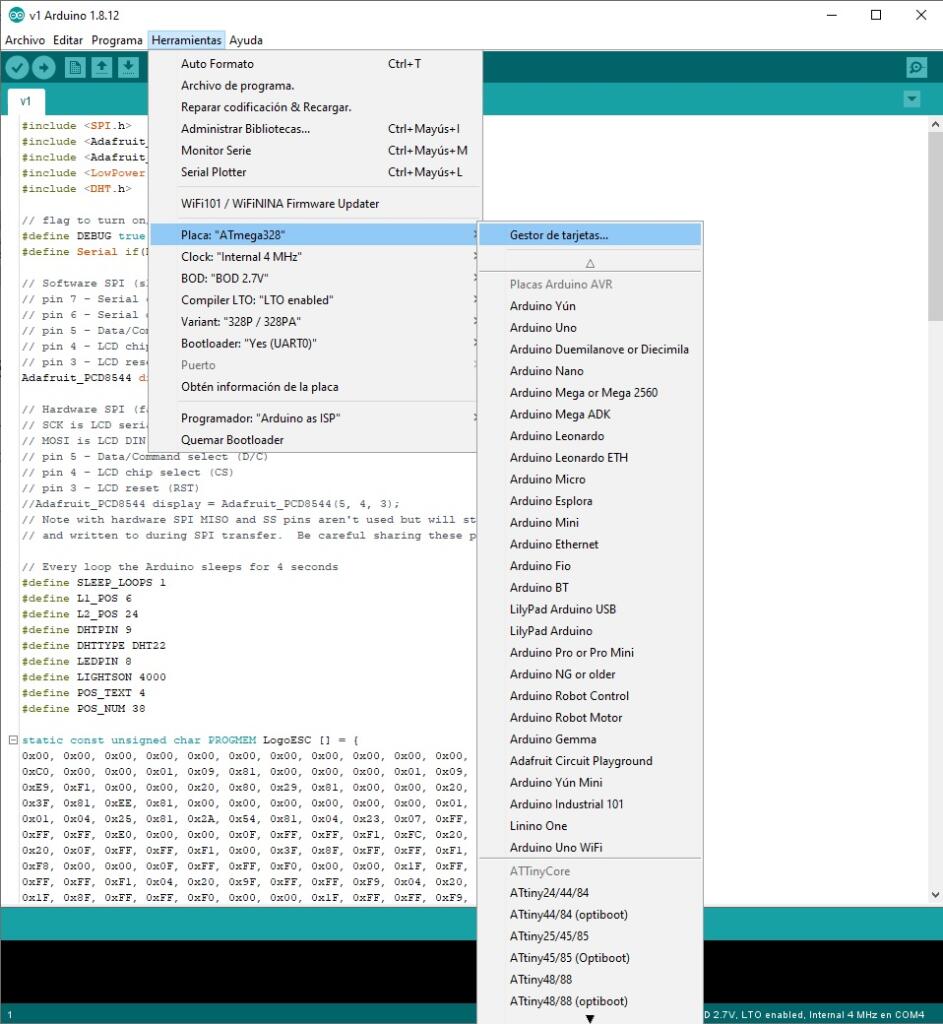
En la nueva ventana que se nos abrirá buscaremos ESP32 y le daremos a instalar
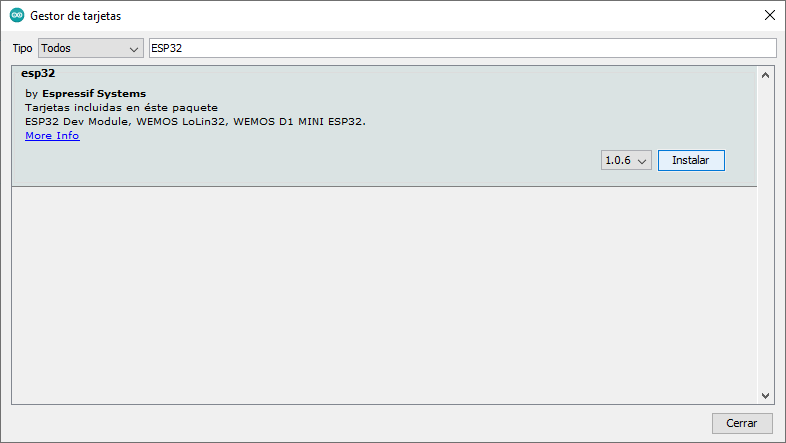
Y con eso ya tendremos instalada la tarjeta en nuestro Arduino IDE.
Subir tu primer sketch
Ahora lo que nos queda una vez hayamos instalado las tarjetas en el IDE, es subir nuestro primer skech. Para ello empezaremos por uno simple como encender y apagar el led de la placa. Por supuesto esto dependerá de si tu placa tiene led o no…
Para ello conectaremos la placa a nuestro PC y será detectada de forma automática (al menos en Windows 10). Ahora seleccionaremos los ajustes correctos para nuestra placa, que por norma suelen ser los de por defecto.
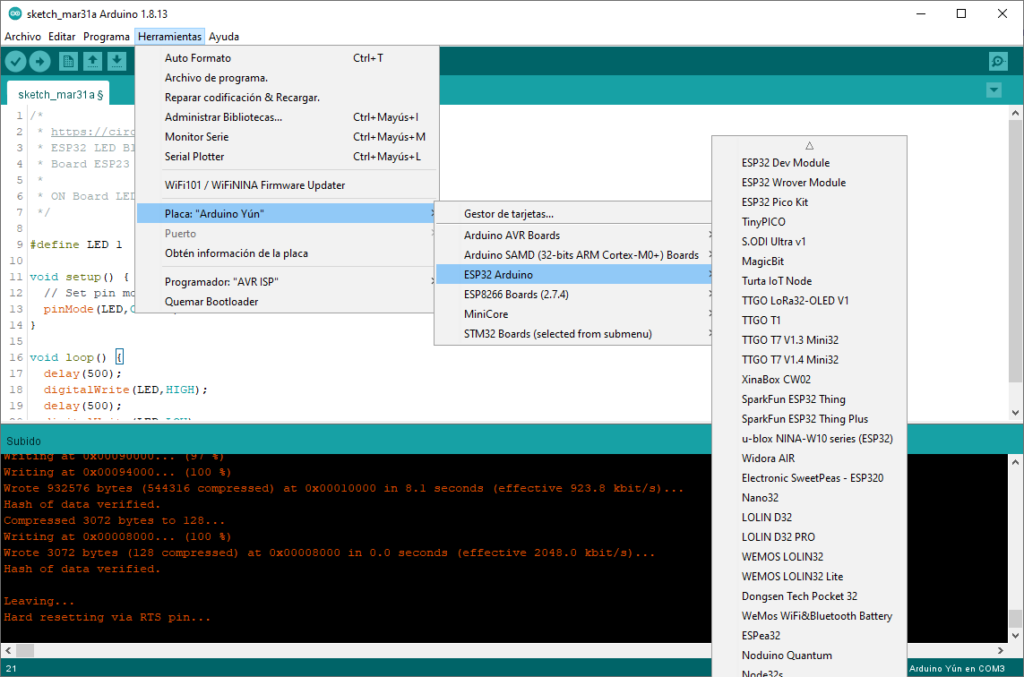
Como puedes observar, hay una gran cantidad de tarjetas en la lista, por lo que si tu tarjeta está en ella lo mejor es seleccionarla. En mi caso dispongo de una tarjeta WROOM-32, la cual no está en la lista, pero me sirvió perfectamente la opción ESP32 Dev Module. Una vez seleccionada la tarjeta, entraremos de nuevo en el menú Herramientas y veremos que han aparecido un montón de opciones, pero dado que esto es un post introductorio no ahondaré en ellas. Entre esas opciones, disponemos de la opción para seleccionar el puerto como si de un Arduino se tratara, por lo que seleccionamos el puerto en el que está nuestra placa.
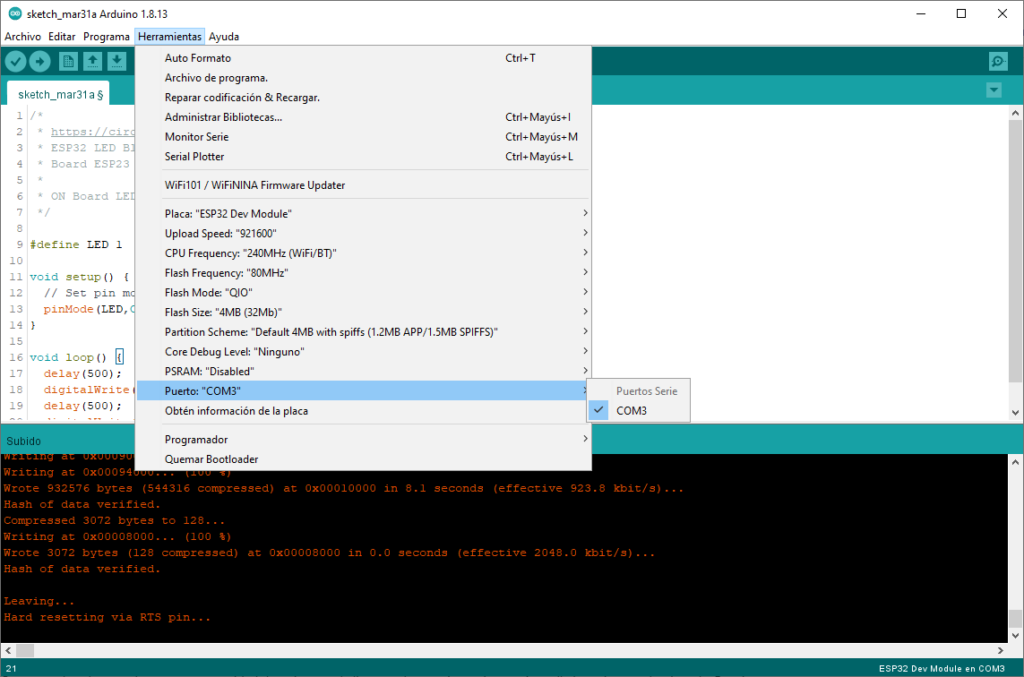
Y con esto ya podremos subir nuestro sketch al ESP32 sin problemas. Aquí os dejo un ejemplo del Blink ajustado al ESP32, el cual funcionó perfectamente en mi placa. Si la tuya tiene el led en otro pin, tendrás que cambiar el define del principio para indicar en qué puerto está instalado:
/*
* ESP32 LED Blink Example
* Board ESP23 DEVKIT V1
*
* ON Board LED GPIO 2
*/
#define LED 1
void setup() {
// Set pin mode
pinMode(LED,OUTPUT);
}
void loop() {
delay(500);
digitalWrite(LED,HIGH);
delay(500);
digitalWrite(LED,LOW);
}
Una ves creado el Sketch, pulsaremos el botón de subir como haríamos con Arduino y podrás ver cómo el led interno de tu tarjeta empieza a parpadear.
Nota
En algunos casos puede ser necesario pasos extra para poder subir tu Sketch. Por ejemplo, con NodeMCU es necesario seleccionar la placa «DOIT ESP32 DEVKIT V1», y mantener el botón BOOT pulsado mientras subes el Sketch (gracias Nicolas Kuran por el apunte).
Un saludo y no dudes en comentar si te ha gustado o crees que debo mejorar.

